La mayoría de los caracteres que puede escribir no aparecen en su teclado, ya sea que esté usando un teclado físico o de pantalla táctil. A continuación, le indicamos cómo puede ingresarlos en su computadora o dispositivo móvil.
Siempre puede buscar en línea para encontrar el símbolo y copiarlo y pegarlo en cualquier programa que esté utilizando. Esto es ineficaz, pero funciona para insertar rápidamente el símbolo oscuro ocasional
las ventanas
Puede insertar rápidamente caracteres especiales en Windows usando códigos de tecla Alt. Estos requieren un teclado numérico separado en el lado derecho de su teclado, por lo que no funcionarán en la mayoría de las computadoras portátiles. Solo funcionarán en computadoras de escritorio si tiene este teclado numérico a la derecha de la tecla Intro.
Para usar códigos de tecla Alt, asegúrese de que «Bloq Num» esté activado; es posible que deba presionar la tecla Bloq Num para activarlo. Luego presione y mantenga presionada la tecla Alt. Presione los números apropiados usando el teclado numérico en el lado derecho de su teclado, luego suelte la tecla Alt.
Por ejemplo, suponga que desea introducir el símbolo £ para la libra esterlina. Su método abreviado numérico es 0163. Con Bloq Num activado, mantenga presionada la tecla Alt, presione 0, presione 1, presione 6 y presione 3, todo en el teclado numérico, luego suelte la tecla Alt.
La herramienta Mapa de caracteres puede ayudarlo aquí. Ábralo presionando la tecla de Windows, escribiendo «Mapa de caracteres» para buscarlo y presionando Enter. Para cada carácter especial, verá su código de tecla Alt impreso en la esquina inferior derecha de la ventana. Si no tiene un teclado numérico, también puede acceder a esta ventana para ver una lista de caracteres y copiarlos y pegarlos en otras aplicaciones. También puede encontrar listas de caracteres especiales y sus códigos asociados en línea.
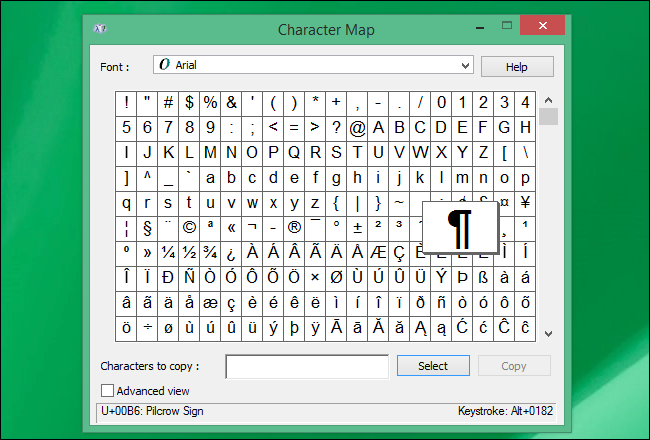
Mac OS
Mac OS X tiene su propio visor de caracteres, al que es más fácil acceder. En casi cualquier aplicación, puede hacer clic en Editar> Caracteres especiales para abrirla.
Busque un símbolo en la ventana y haga doble clic en él para ingresarlo en el campo de texto de la aplicación actual. Si utiliza con frecuencia caracteres especiales específicos, puede agregarlos a su lista de favoritos para que sean fácilmente accesibles aquí. La lista está más organizada que en Windows.
También puede ingresar una variedad de letras acentuadas y otros caracteres especiales con los atajos de la tecla Opción. Por ejemplo, digamos que desea escribir la palabra «afectado». Puede escribir “tocar”, presionar Opción + e al mismo tiempo, y luego presionar la tecla e. Esto requeriría que tu Mac usara un acento agudo en la letra e.
También hay atajos de teclado Opción + Mayús y otros que no usan letras acentuadas. Por ejemplo, escribir Opción + 4 da como resultado un símbolo de centavo (¢) en lugar de un signo de dólar. La Universidad Estatal de Washington tiene una buena Opción y opción + Mayús lista de atajos para escribir caracteres especiales en una Mac.
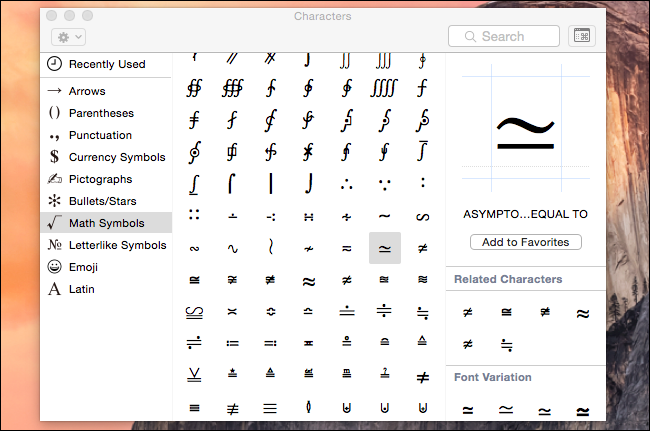
Si solo desea escribir una letra con acento, existe una forma mucho más rápida en las últimas versiones de macOS. Simplemente presione y mantenga presionada la tecla de la letra correspondiente en su teclado. Por ejemplo, si desea ingresar un carácter «é», debe mantener presionada la tecla «e».
Aparecerá un menú contextual. Presione la tecla numérica correspondiente a la letra acentuada que desea ingresar o haga clic en ella en el menú.
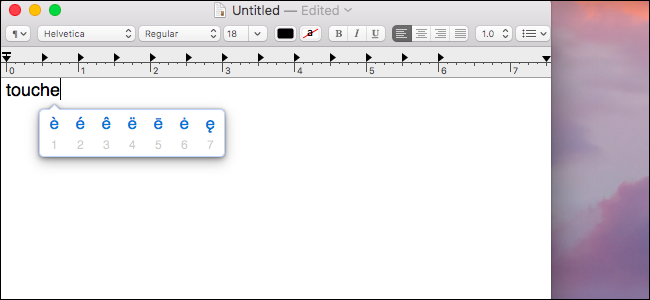
iPhone y iPad
Puede ingresar muchos caracteres adicionales en el teclado de la pantalla táctil de un iPhone o iPad presionando prolongadamente la tecla correspondiente. Por ejemplo, para escribir la palabra “tocar”, escribiría “tocar”, mantenga presionada la tecla e y elija el carácter é.
También funciona para una variedad de símbolos. Por ejemplo, para ingresar otro símbolo de moneda, debe mantener presionado el símbolo $ en el teclado y elegir el símbolo que desee.
Si con frecuencia necesita escribir símbolos que no aparecen en el teclado estándar, puede dirigirse a Configuración> General> Teclados> Agregar nuevo teclado para agregar otro teclado de idioma que contenga estos caracteres. Y, ahora que iOS admite teclados de terceros, puede instalar un teclado que admita una variedad más amplia de símbolos Unicode y usarlo.
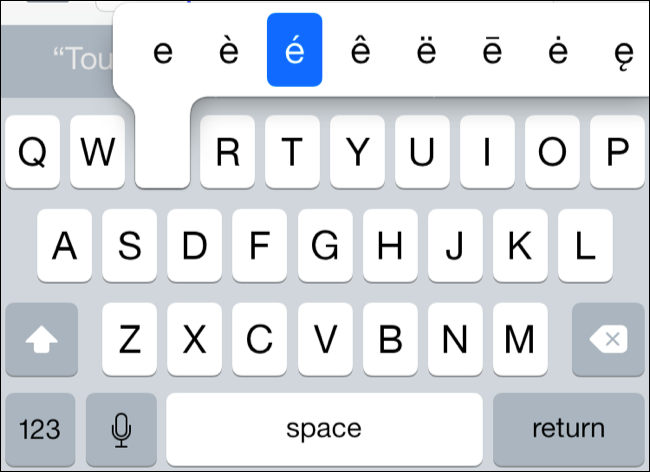
Androide
El teclado de Android funciona de la misma manera. Mantenga presionadas las teclas del teclado para acceder a los caracteres y símbolos asociados. Por ejemplo, mantenga presionada la e para buscar caracteres e acentuados. Mantenga presionados otros símbolos, como el símbolo de moneda, para acceder a otros símbolos relacionados.
Así es como el predeterminado «Teclado de Google«La aplicación para Android funciona, de todos modos. Otros teclados deberían funcionar igual. Dado que Android admite más teclados, puede instalar otros teclados de Google Play que sean más adecuados para escribir». Una variedad más amplia de símbolos Unicode.
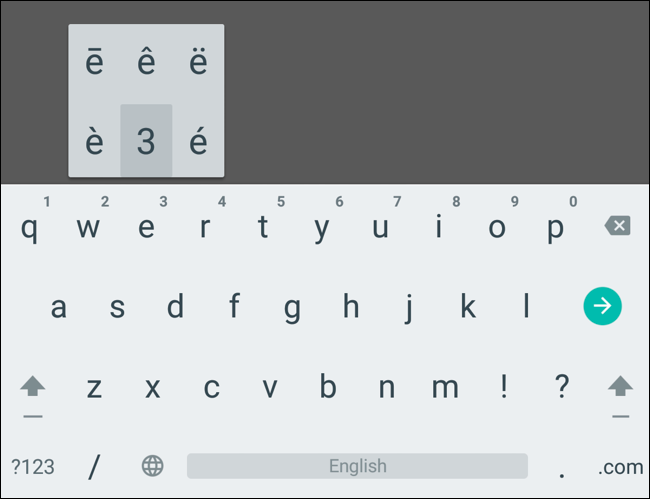
Otras plataformas con teclados de pantalla táctil deberían funcionar igual. Mantenga presionadas las teclas para obtener caracteres y símbolos acentuados adicionales, mientras que otros caracteres especiales deberán provenir de teclados dedicados, o copiar y pegar.
No existe una forma estándar única de escribir estos caracteres Unicode en Linux. Depende de las aplicaciones y la caja de herramientas de gráficos que estén usando.
